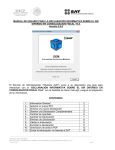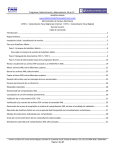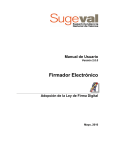Download MANUAL DE USUARIO PARA LA DECLARACIÓN ANUAL DE
Transcript
MANUAL DE USUARIO PARA LA DECLARACIÓN ANUAL DE PERSONAS MORALES. Versión 1.5.6 El Servicio de Administración Tributaria (SAT), pone a su disposición un manual para el llenado de la “DECLARACIÓN ANUAL DE PERSONAS MORALES”, con la finalidad de hacer más ágil y segura la integración de su información. CONTENIDO. 1.2.3.4.5.6.7.8.9.10.- Información General Generar un nuevo RFC Generar una nueva Declaración Generar una Declaración complementaria Cambiar de Anexo Eliminar una Declaración Validar la Información Encriptar la Declaración Generación de archivo .pdf Enviar la información vía Internet al SAT 2 3 3 6 9 10 11 13 15 17 MANUAL DE USUARIO DECLARACIÓN ANUAL DE PERSONAS MORALES v.1.5.6 1 de 19 1.- INFORMACIÓN GENERAL • La información contenida en la parte izquierda de la ventana del sistema, denominada “Árbol”, se selecciona con un clic del botón derecho del Mouse. • La información contenida en la parte derecha de la ventana del sistema, es la que se utiliza para el llenado de la Declaración Anual de Personas Morales y la selección de los campos se realiza con un clic del botón izquierdo del Mouse sobre cada uno de ellos. • Para que la información capturada en cada campo sea registrada, debe oprimir la tecla de “Enter” o “Tabulador”, o bien, posicionarse con un clic del botón izquierdo del Mouse en otro campo. • La versión del sistema de la consola del JAVA recomendado es la 1.3.1. Esta aplicación opera en cualquier Sistema Operativo Windows. • La declaración debe ser enviada por Internet. • Esta Declaración contiene los siguientes formularios: 9 Formato 18 Declaración del ejercicio. Personas morales. 9 Formato 19 Declaración del ejercicio. Personas morales. Consolidación. 9 Formato 20 Declaración del ejercicio. Personas morales del régimen simplificado. 9 Formato 21 Declaración del ejercicio. Personas morales con fines no lucrativos. • Si usted desea realizar una declaración complementaria no tiene que capturar nuevamente toda la información, solo ingrese el cambio correspondiente ya que el sistema guarda los datos, mientras esta no sea eliminada. • Para poder visualizar una ayuda dentro del sistema, debe oprimir la tecla “F1”. • El sistema al momento de intentar encriptar su declaración, le solicitara los elementos de su FIEL (Certificado Digital vigente, su Llave Privada y su Contraseña), es importante señalar que este modo de encripción son elementos opcionales. 2.- GENERAR UN NUEVO RFC MANUAL DE USUARIO DECLARACIÓN ANUAL DE PERSONAS MORALES v.1.5.6 2 de 19 En la ventana principal del sistema, seleccione el comando “Contribuyente”; elija la opción “Nuevo” con el botón derecho del Mouse y, por último, la instrucción de “Contribuyente”. Aparecerá una ventana donde debe capturar la información general del Contribuyente, así como del Representante Legal. Para terminar seleccione el botón “Aceptar”. 3.- GENERAR UNA NUEVA DECLARACIÓN Para generar la Declaración, seleccione el subdirectorio “Formularios” con el botón derecho del Mouse; elija la opción “Nuevo” y por último la instrucción de “Formulario”. En la ventana de “Incorporar Formulario”; elija el número de formato para la presentación de la Declaración Anual dependiendo de las características de la Persona Moral. Posteriormente de clic en “Incorporar Formulario” y en la siguiente pantalla de “Sí” para que se realice la incorporación de dicho formulario. MANUAL DE USUARIO DECLARACIÓN ANUAL DE PERSONAS MORALES v.1.5.6 3 de 19 Automáticamente desplegará una pantalla donde se indica que el formulario ha sido dado de alta y a la cual deberá de dar clic en aceptar para continuar con la captura. Para crear una nueva declaración, seleccione el subdirectorio del “RFC” con el botón derecho del Mouse; luego elija la opción “Nuevo”, posteriormente “Declaración” y por último la instrucción de “Crear”. En la ventana donde se encuentra el “Alta de Declaraciones”, seleccione el ejercicio que corresponda a la declaración que presentará. Por default esta “Sin Selección”. Posteriormente presione el botón “Aceptar”. Para abrir la Declaración siga las instrucciones que a continuación se detallan, el sistema generará las subcarpetas correspondientes a cada uno. a) Colóquese en la parte del “Árbol” del sistema. MANUAL DE USUARIO DECLARACIÓN ANUAL DE PERSONAS MORALES v.1.5.6 4 de 19 b) Seleccione con un clic del mouse el cuadro que se encuentra a la izquierda del “RFC” correspondiente. c) Repita la misma operación hasta que aparezcan todos los apartados. Apartados En el encabezado de cada Anexo podrá usted marcar la opción que despliega el menú. Estas son: “Aplica” o bien, “No Aplica”. 4.- GENERAR UNA DECLARACIÓN COMPLEMENTARIA Si lo que desea es generar una declaración complementaria, debe seguir los siguientes pasos: MANUAL DE USUARIO DECLARACIÓN ANUAL DE PERSONAS MORALES v.1.5.6 5 de 19 En el combo de “Tipo de presentación”, elija la opción “Complementaria” XXXX12345678 Posteriormente, el sistema le informará que “es requerida la fecha de presentación de la declaración inmediata anterior” y que “es requerido el número de operación de la declaración inmediata anterior”, después de dar clic en aceptar, aparecerá el siguiente mensaje “Alta realizada del formulario”. El Sistema generará subcarpetas correspondientes a cada sección. Para abrir cada una, siga las instrucciones que a continuación se detallan: a) Colóquese en la parte del “Árbol” del sistema. MANUAL DE USUARIO DECLARACIÓN ANUAL DE PERSONAS MORALES v.1.5.6 6 de 19 b) Seleccione con un clic del mouse el cuadro que se encuentra a la izquierda del “RFC” correspondiente. c) Repita la misma operación hasta que aparezcan todos los apartados. MANUAL DE USUARIO DECLARACIÓN ANUAL DE PERSONAS MORALES v.1.5.6 7 de 19 5.- CAMBIAR DE ANEXO Cada vez que desee cambiarse de Anexo dentro de un Apartado, utilice los siguientes botones de comando: a) Anexo Inicial b) Anexo Anterior c) Anexo Siguiente d) Anexo Final h) Elimina Anexo MANUAL DE USUARIO DECLARACIÓN ANUAL DE PERSONAS MORALES v.1.5.6 8 de 19 6.- ELIMINAR UNA DECLARACIÓN Si desea eliminar alguna de las declaraciones que ingresó, podrá hacerlo de la siguiente manera: 1. Abra la declaración que desea eliminar, presione el botón derecho del Mouse y seleccione el comando “Eliminar Declaración”. 2. A continuación aparecerá el siguiente mensaje, seleccione la opción “SI” para que la declaración sea eliminada definitivamente. MANUAL DE USUARIO DECLARACIÓN ANUAL DE PERSONAS MORALES v.1.5.6 9 de 19 7.- VALIDAR LA INFORMACIÓN Cuando termine de capturar su declaración, es necesario que realice la verificación de la información antes de crear el archivo de envío o el archivo en formato .pdf. Para verificar su información es necesario lo siguiente: a) Seleccione el subdirectorio del año y número consecutivo de la declaración que tiene la imagen del engrane. b) Oprima el botón que tiene la imagen de “palomita” de color verde, que se encuentra en la parte superior izquierda de la pantalla o bien, presione el botón derecho del Mouse sobre el subdirectorio y seleccione la opción: “Validar Declaración”. c) Confirme que desea ejecutar la validación. Seleccione el botón “Si”. Este proceso puede tardar varios minutos. Por favor espere. d) Aparecerá una ventana donde usted podrá seguir el avance de la validación. e) Una vez que ha terminado de MANUAL DE USUARIO DECLARACIÓN ANUAL DE PERSONAS MORALES v.1.5.6 10 de 19 verificar la información, seleccione el botón “Salir”. f) Si presenta una ventana donde “Se detectaron errores en la validación” presione “Aceptar” y en la parte inferior se visualizará otra ventana con los “Mensajes de Error”, los cuales tiene que corregir y volver a validar. g) Si no presenta errores, mostrará una ventana con un texto que indica que el “Proceso ha concluido satisfactoriamente” Seleccione el botón “Aceptar”. MANUAL DE USUARIO DECLARACIÓN ANUAL DE PERSONAS MORALES v.1.5.6 11 de 19 8.- ENCRIPTAR LA DECLARACIÓN Para terminar la Declaración Anual del Ejercicio de Personas Morales, es necesario encriptar la información para que genere un archivo: “nombredelarchivo.dec” y así poder enviarlo al SAT. Para hacerlo siga estas instrucciones: a) Seleccione, presionando con el Mouse, la carpeta de la declaración que desea enviar. b) Oprima el botón que tiene la imagen de “candado” de color amarillo; éste se encuentra en la parte superior izquierda de la pantalla. Confirme que desea ejecutar la encriptación presionando el botón “Si”. Este proceso puede tardar varios minutos. Por favor espere. c) El sistema le preguntará si “¿Desea generar el archivo de envío de su declaración utilizando su firma Electrónica Avanzada (FIEL)”. Si presiona No, el sistema generará automáticamente MANUAL DE USUARIO DECLARACIÓN ANUAL DE PERSONAS MORALES v.1.5.6 12 de 19 el archivo correspondiente. d) Si presiona Si, el sistema le solicitara los elementos de su FIEL (Certificado Digital vigente, su Llave Privada y su Contraseña). e) El sistema generará automáticamente el archivo correspondiente. MANUAL DE USUARIO DECLARACIÓN ANUAL DE PERSONAS MORALES v.1.5.6 13 de 19 9.- GENERACIÓN DE ARCHIVO PDF Con esta herramienta usted podrá generar el archivo en formato .pdf, el cuál contiene todos los registros capturados en su Declaración, dicha información se podrá imprimir y le servirán para fines únicamente de consulta. Es importante que antes de generar el archivo en formato .pdf, se realice el proceso de validación de la declaración. a) Oprima el botón “Exportar declaración a PDF” que se encuentra en la parte superior izquierda de la pantalla. b) Elija el número de registros inicial y final o en su caso marque todos los registros que desea imprimir. c) Capture el nombre del archivo y de clic en botón “Generar”. MANUAL DE USUARIO DECLARACIÓN ANUAL DE PERSONAS MORALES v.1.5.6 14 de 19 c) El archivo .pdf se generará en la misma carpeta en la cual se realizó la instalación del programa. MANUAL DE USUARIO DECLARACIÓN ANUAL DE PERSONAS MORALES v.1.5.6 15 de 19 10.- ENVIAR LA INFORMACIÓN VÍA INTERNET AL SAT ¾ Ingrese a la página del SAT www.sat.gob.mx ¾ Elija la opción Software y Formas Fiscales.- Descarga de software.- Declaración Anual de Personas Morales. ¾ Elegir la opción, Envío de la Declaración, misma que se encuentra en la parte inferior. ¾ Capture el “RFC” y en su caso su Contraseña, o su Firma Electrónica Avanzada “Fiel” para autenticarse. ¾ De clic en el botón examinar y coloque el archivo .dec (declaración a enviar) en el browser y posteriormente de clic en el botón “Enviar”. ¾ El sistema emitirá el acuse de envío y en el cual se le confirmará que el archivo con la declaración fue recibido y será procesado por el SAT. Como resultado de su validación la declaración puede ser aceptada o rechazada. ¾ Posteriormente recibirá su acuse con sello digital, el cual le llegará a la dirección de su correo electrónico. Si no lo recibe de inmediato, podrá acceder a la opción de “Reimpresión de Acuses” ubicada en la página del SAT en la sección E-SAT/Operaciones, donde lo podrá obtener oportunamente. MANUAL DE USUARIO DECLARACIÓN ANUAL DE PERSONAS MORALES v.1.5.6 16 de 19 MANUAL DE USUARIO DECLARACIÓN ANUAL DE PERSONAS MORALES v.1.5.6 17 de 19 MANUAL DE USUARIO DECLARACIÓN ANUAL DE PERSONAS MORALES v.1.5.6 18 de 19 MANUAL DE USUARIO DECLARACIÓN ANUAL DE PERSONAS MORALES v.1.5.6 19 de 19